惠普笔记本重装系统按哪个键进启动项
- 时间:2023年01月03日 09:24:02 来源:魔法猪系统重装大师官网 人气:5798
想要借助u盘重装系统的话,就会涉及到进入u盘启动项安装的操作。有网友在用u盘给惠普笔记本重装系统时,不知道惠普笔记本重装系统按哪个键进启动项。下面小编就教下大家具体的惠普笔记本重装系统按哪个键进启动项操作方法。
工具/原料:
系统版本:windows10系统
品牌型号:戴尔xps系列(XPS13、XPS15)
方法/步骤:
1、插入制作好的uefi启动U盘,按电源键开机,连续点击F9进入引导启动菜单,通过上下方向键选择需要引导启动的设备USB Hard Drive,按回车即可。
也可以在惠普电脑开机后点击ESC,进入Startup Menu菜单后,再根据提示按F9进入Boot Device Options,即进入启动选项菜单。
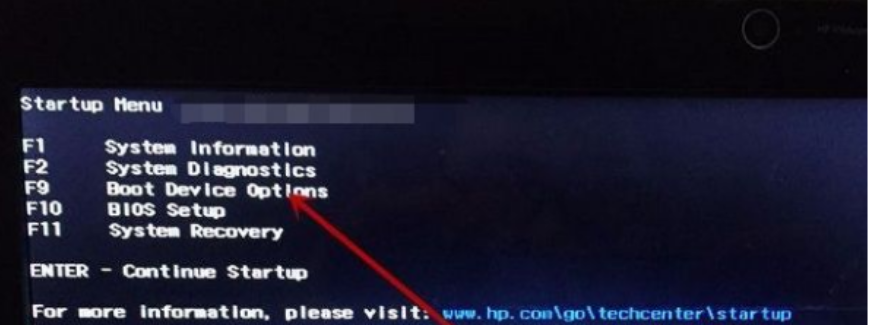
2、调出Boot Options启动菜单,按上下方向键选择USB Hard Drive启动设备,按回车即可进入U盘引导启动。
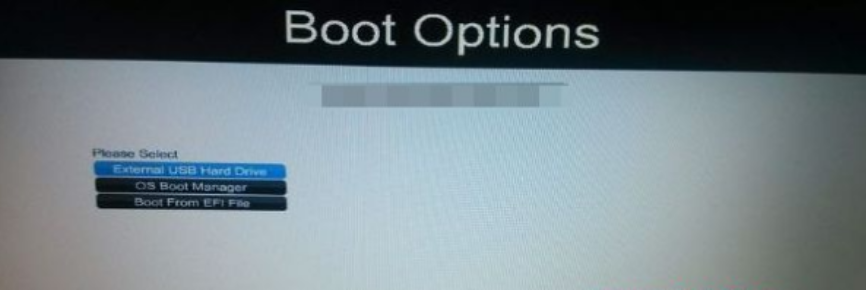
3、插入制作好的uefi启动U盘,按电源键开机,连续点击F9进入引导启动菜单,通过上下方向键选择需要引导启动的设备USB Hard Drive,按回车即可。
4、也可以在惠普电脑开机后点击ESC,进入Startup Menu菜单后,再根据提示按F9进入Boot Device Options,即进入启动选项菜单。
5、调出Boot Options启动菜单,按上下方向键选择USB Hard Drive启动设备,按回车即可进入U盘引导启动。
总结:
以上就是惠普笔记本重装系统按哪个键进u盘启动的介绍啦,更多精彩内容可以点击小白一键重装系统官网了解更多,希望能帮助到大家。
惠普笔记本重装系统,惠普笔记本重装系统按哪个键,u盘重装系统








